景点门票应用不支持供应添加景点,供应商只能添加门票,所以供应商添加门票前需确保平台已经把景点添加完成,景点添加流程请参考:http://www.stourweb.com/help/show/716.html
新版景点操作如下:
供应商添加门票:
1、登录供应商平台:
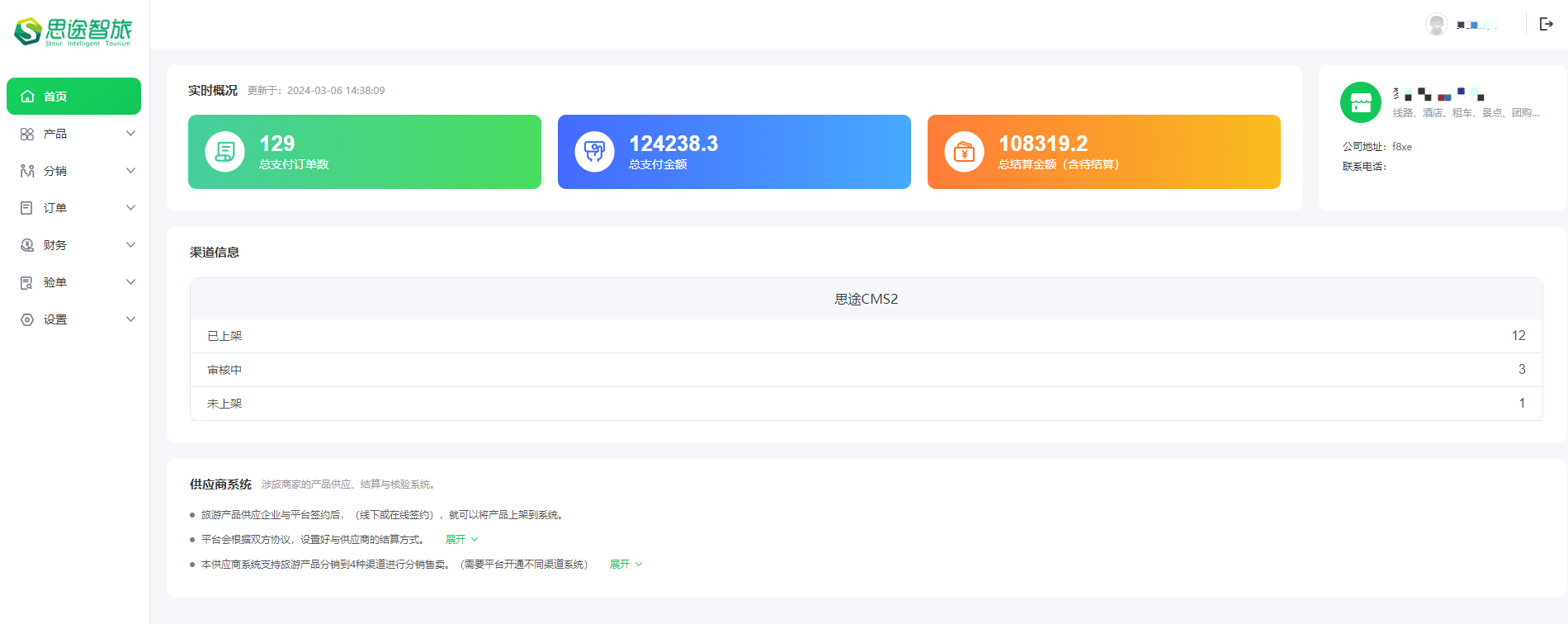
2、添加门票:
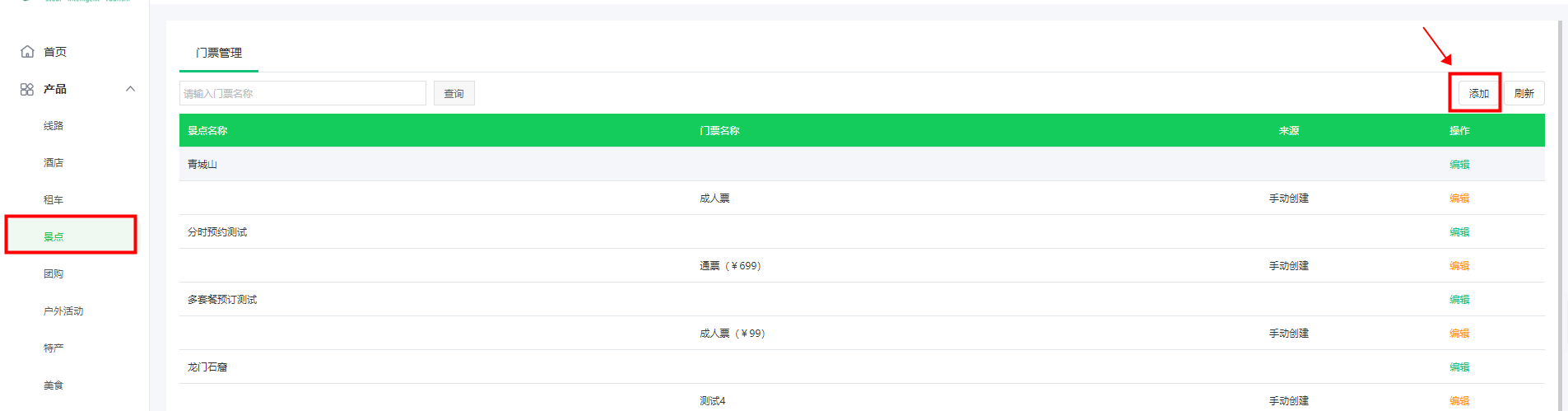
①、选择景点:
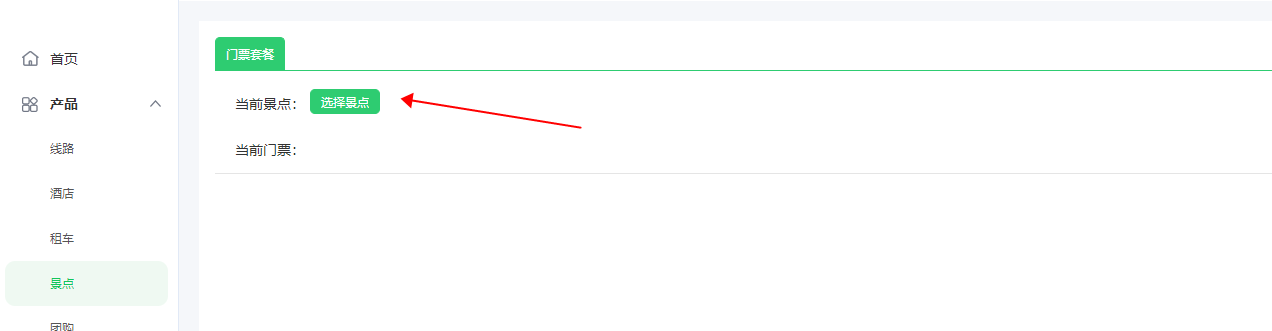
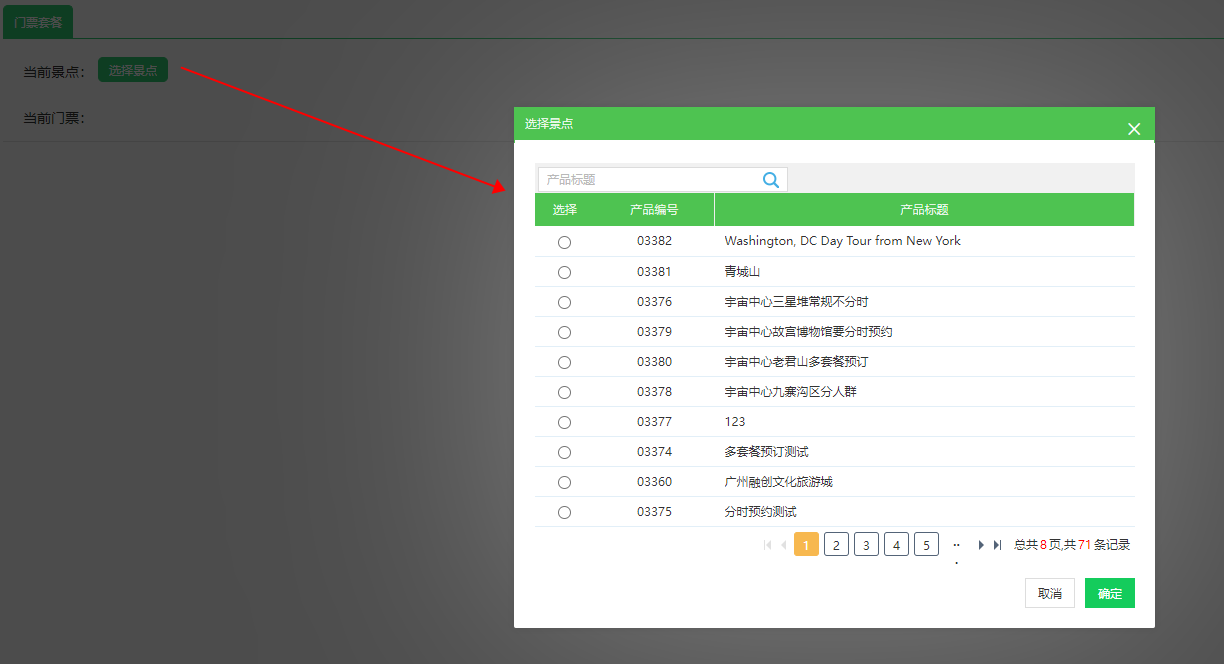
②、套餐设置:
①、添加套餐:系统默认勾选套餐(即为老版的门票);未开启分时预约时,场次不显示。在红框中输入门票名称,点击右侧添加按钮,在下方列表即显示对应的门票套餐。
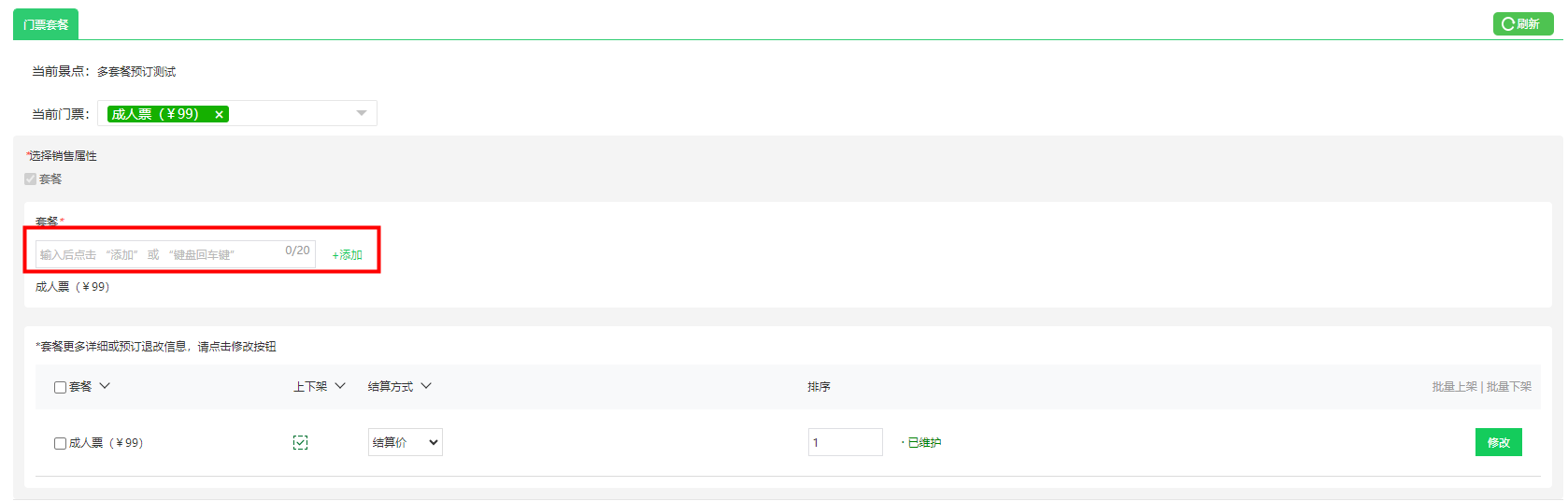
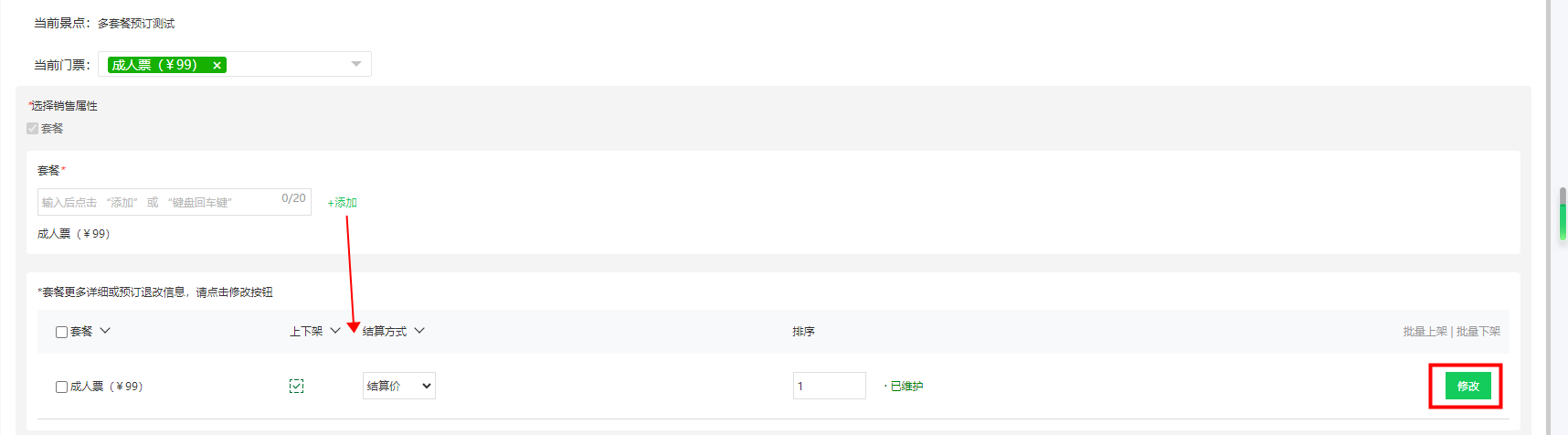
②、修改套餐:点击上方图片中的修改按钮,编辑对应的套餐(即门票信息)
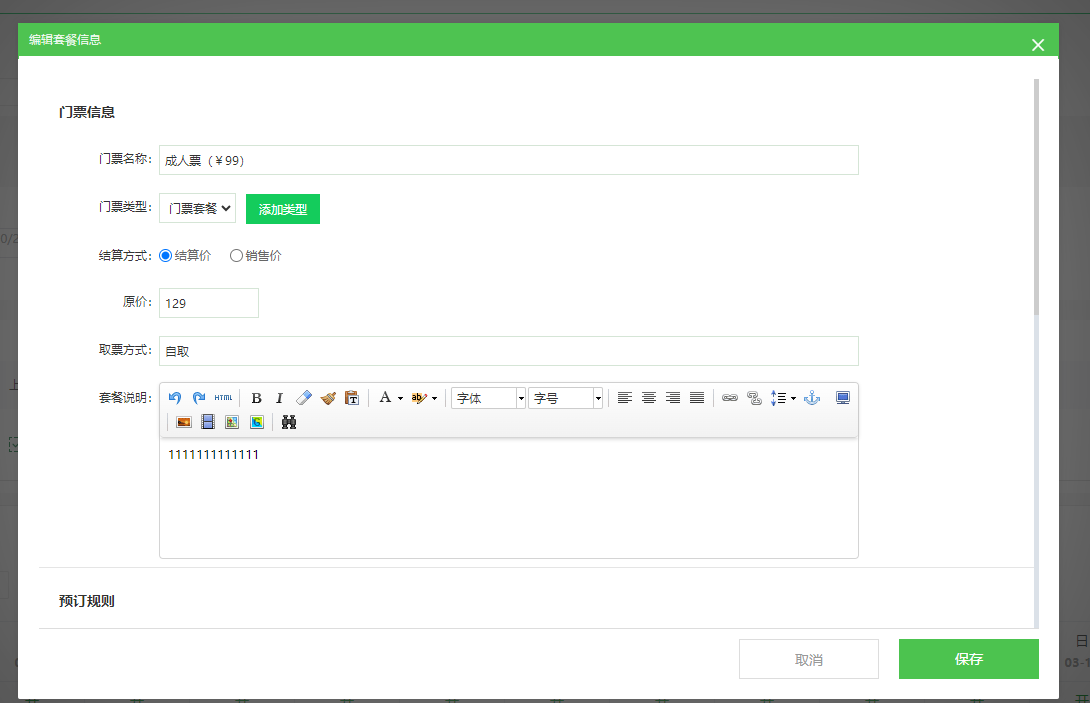
1)门票信息:
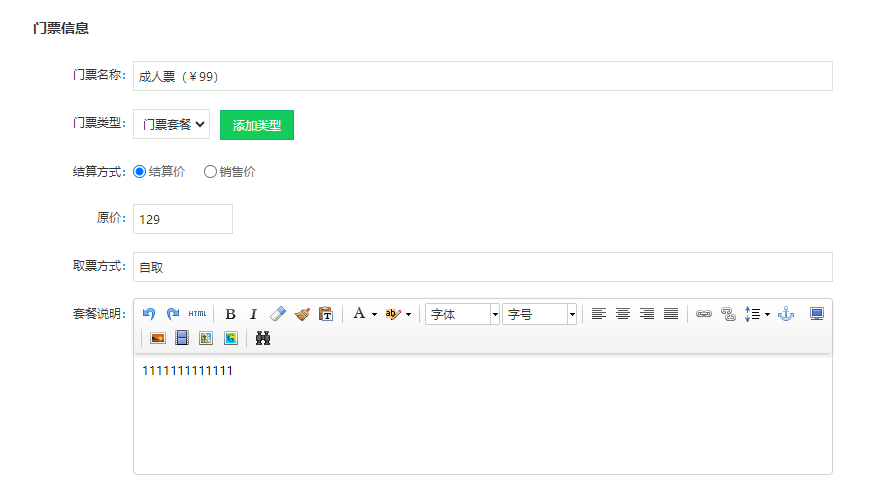
2)预定规则:具体查看问号说明
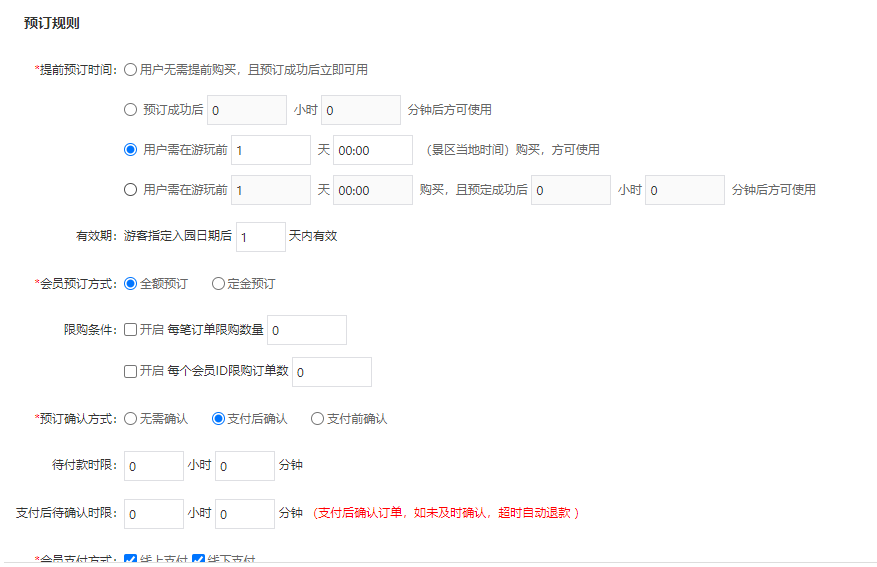
3)退改规则:具体查看问号说明

4)游客信息:联系人默认手机号必填
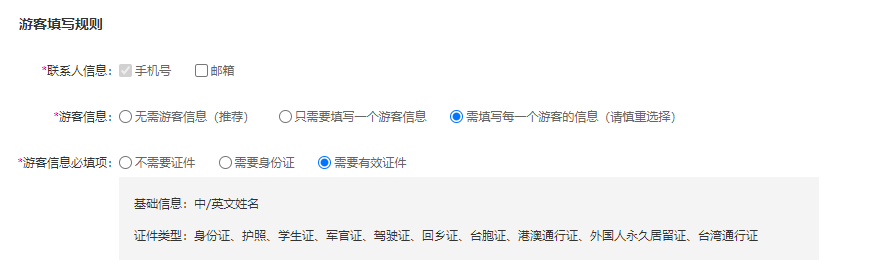
5)人群规则:当区分人群时,保存后显示人群规则
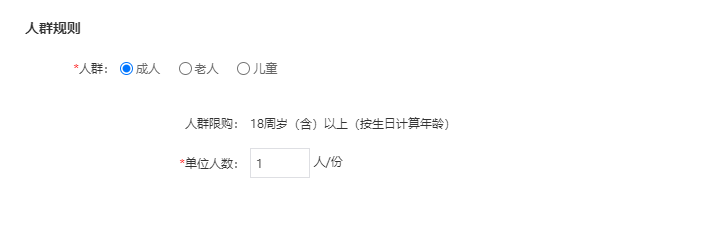
③、添加场次:勾选场次需要重新报价
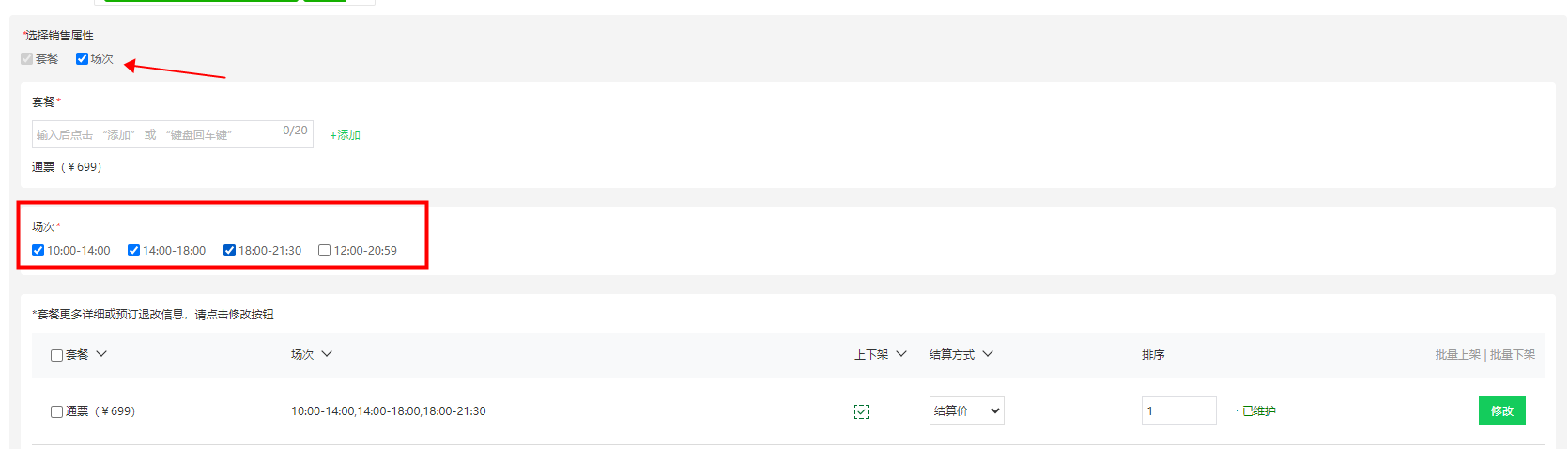
④、修改场次:套餐列表修改按钮。默认场次时间全选。
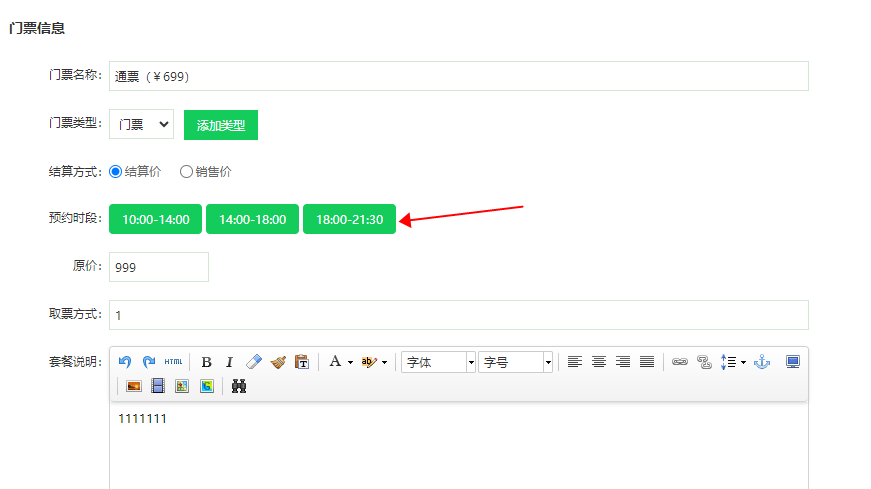
⑥、套餐上下架:勾选上架,此时前端显示页面即可浏览产品,套餐为电询。


4、设置价格和库存:当修改好套餐信息并保存后,会显示价格列表。套餐列表已维护状态才可设置价格。
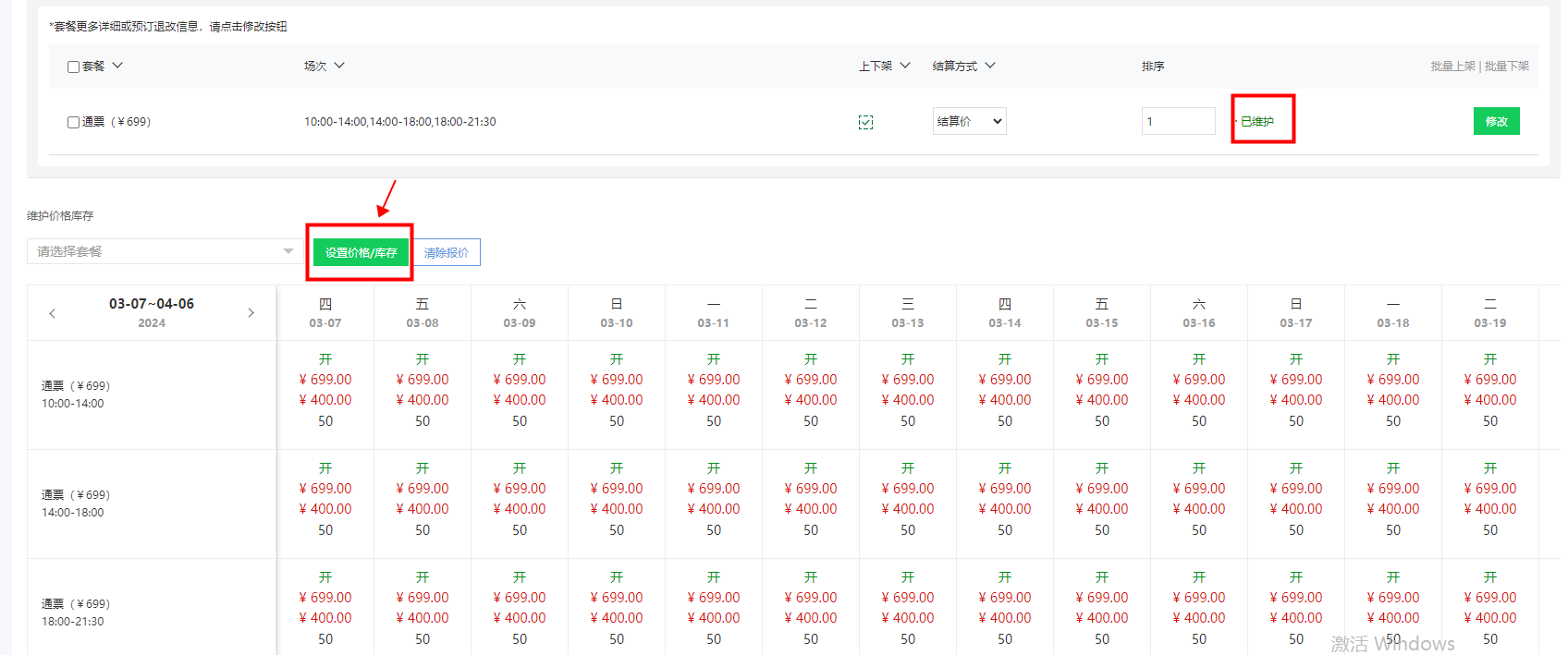
①、结算价设置价格和库存
②、销售价设置价格和库存
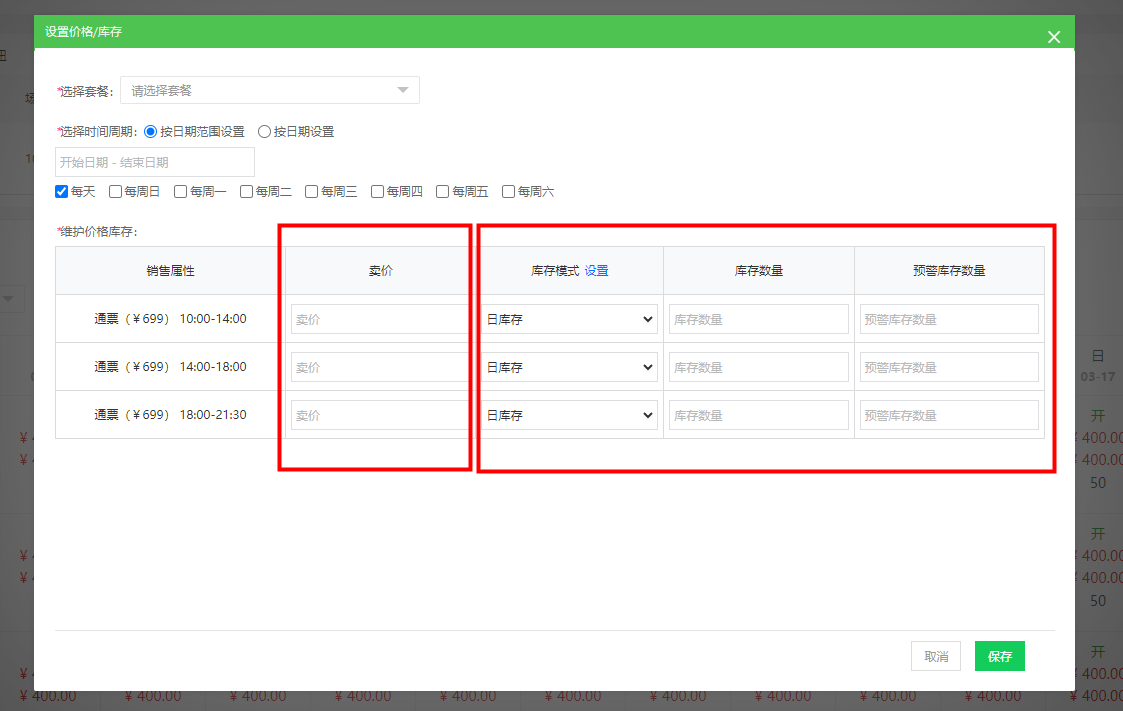
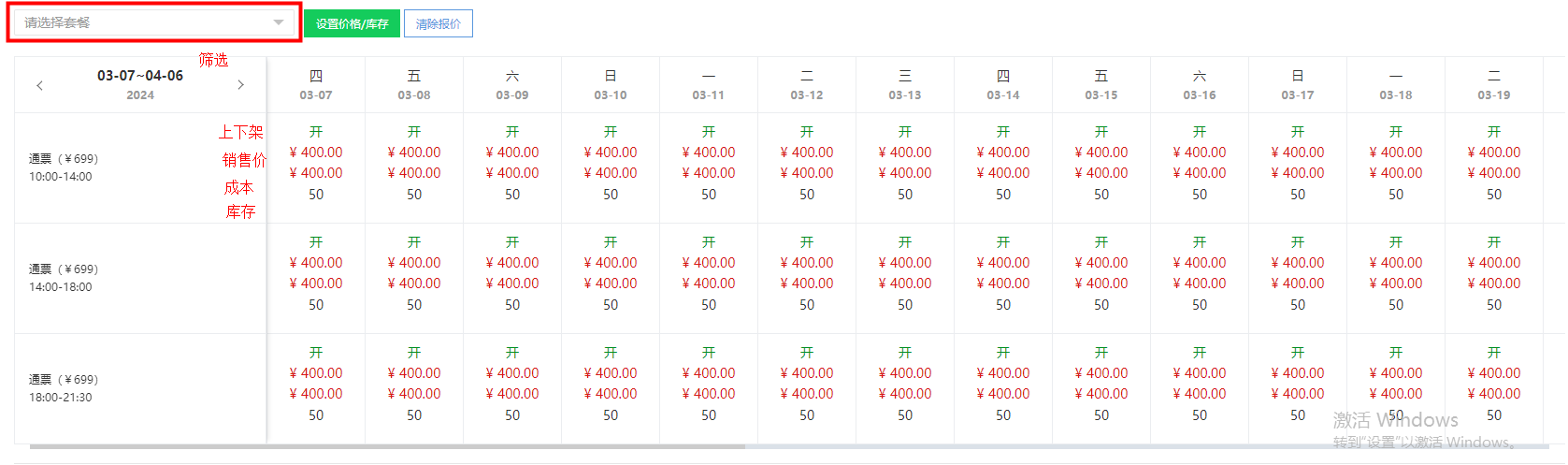
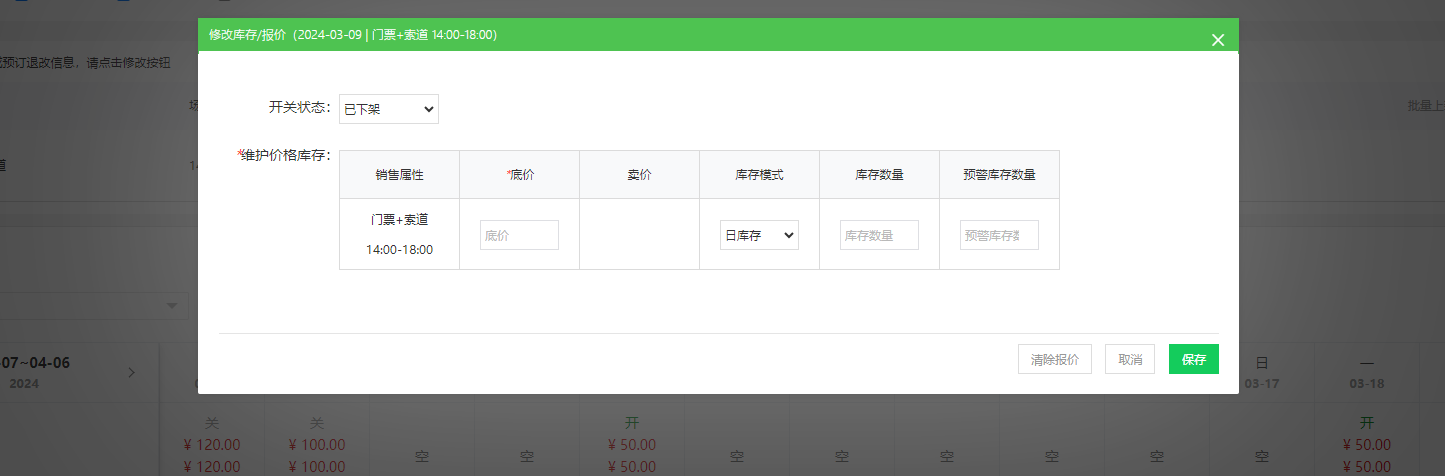
设置完成后点击保存,此门票就添加好了
3、以上内容设置完成后点击保存。
4、前台展示:
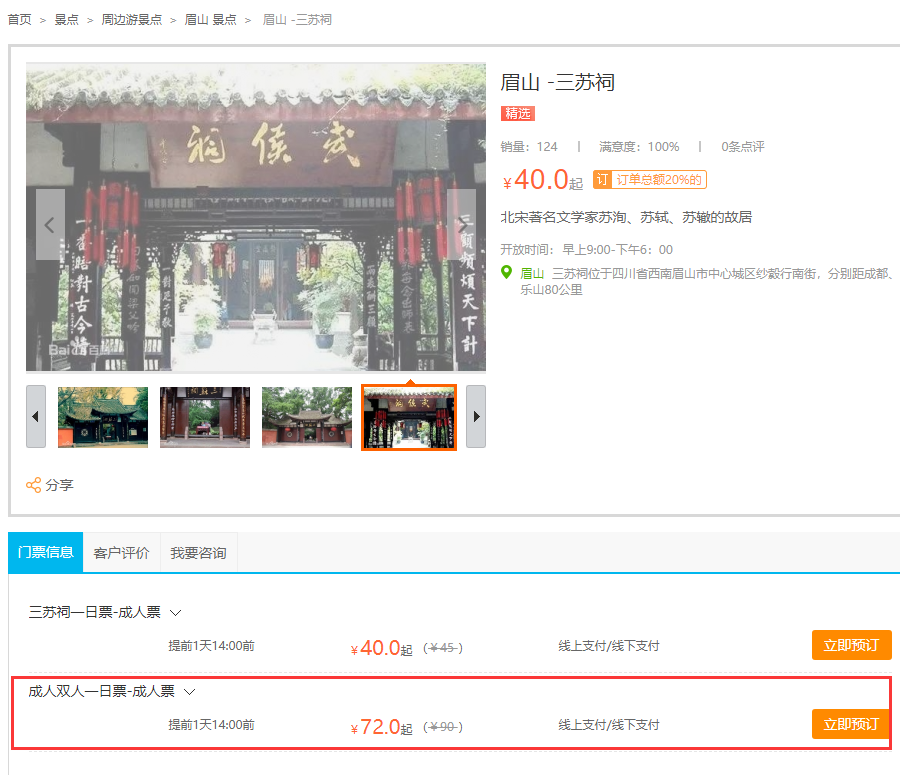
老版景点操作如下:
供应商添加门票:
1、登录供应商平台:

2、添加门票:
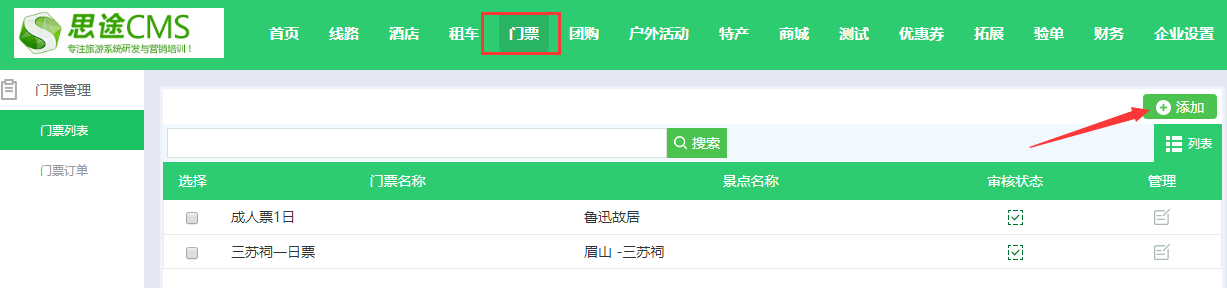
①、选择景点:

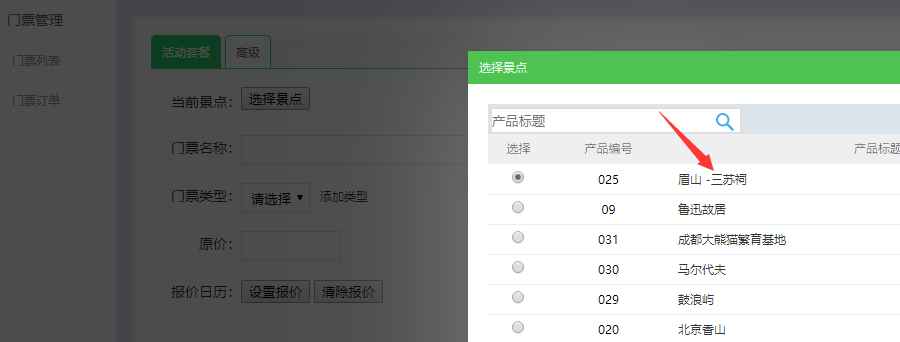
②、基础设置:
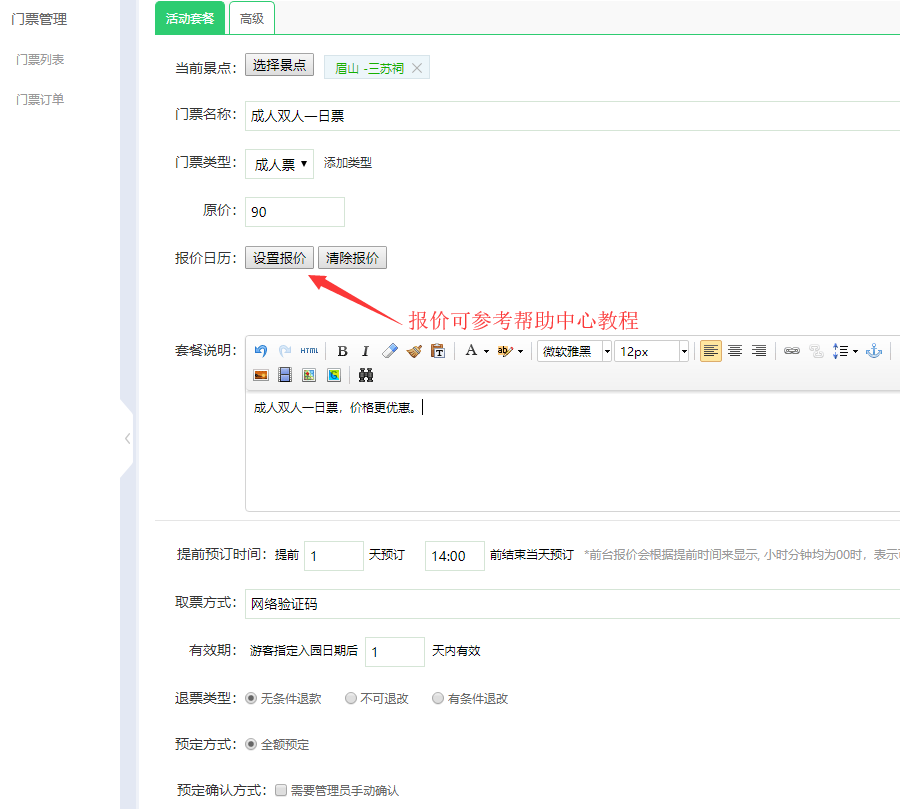
注意:报价可参考http://www.stourweb.com/help/show/326.html
②、高级(游客信息):

3、以上内容设置完成后点击保存。
4、提交审核(不提交审核平台是无法上架此门票的):
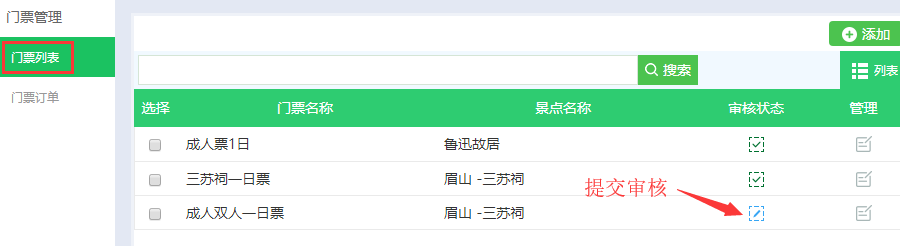

6、审核完成(绿色):
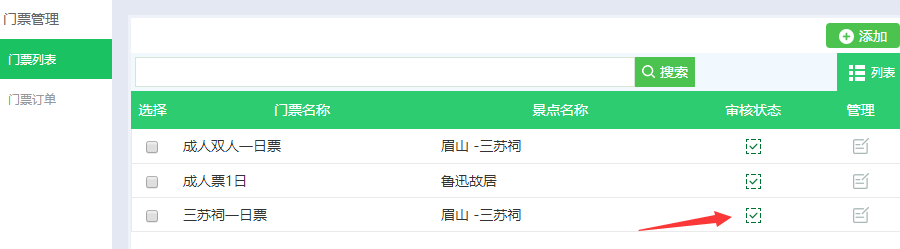
7、前台展示:
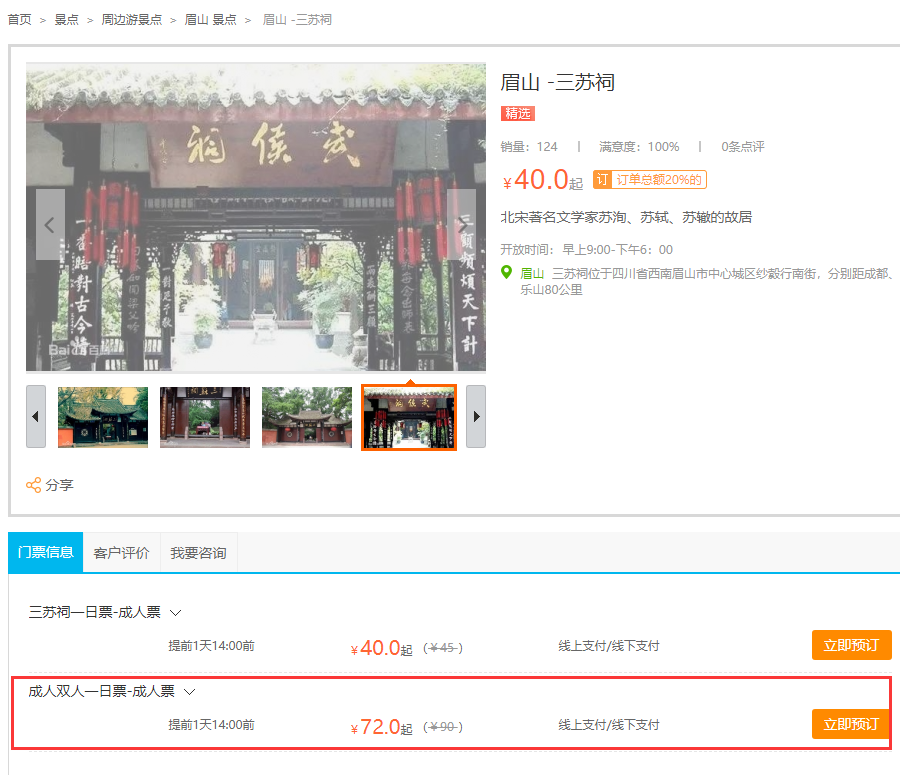
 小米
小米
会员评论